![]()
Beispiel1: Mit Photoimpact 11 oder 10
Folgende Bilder werden gebraucht:
Die kleinern Bilder abklicken um eine größere Version zu sehen, dann rechte
Maustaste, Bild speichern unter.
oder rechte Maustaste auf das kleine Bild und Ziel speichern unter..
Fotos von: http://www.pixelio.de und
http://www.photocase.com
 |
Schritt 1: Laden sie das
Bild mit dem Bäumen und das bild mit der Frau. |
|
|
Schritt 2. Nun die Lichtverhältnisse etwas
ändern. |
|
|
Schritt 3. Alles einbinden und kopieren,
gleich wieder einfügen. Einmal horizontal spiegeln und an die gewünschte Stelle schieben. |
|
|
Schritt 4. Alles entmarkieren: In die Zwischenablage kopieren und wieder einfügen. Das Bild Exa1.jpg laden, in die Zwischenablage kopieren. Menüpunkt: Bearbeiten - Füllen - Bild - Zwischenablage - Bild nebeneinander anordnen. |
 |
Schritt5. Rechte Maustaste, Eigenschaften, Einbinden, Multiplzieren. Jetzt können Sie alles einbinden. Rechte Maustaste, alles einbinden. Nun färben wir die Augen etwas blau. Aus der Werkzeugleiste den Farbersatzstift wählen, eine blaue Farbe auswählen und die Augen leicht einfärben. |
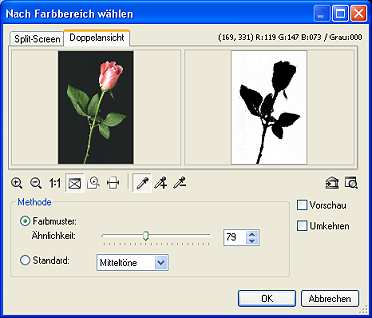 |
Schritt 6. Die Blume laden, als eigenes
Bild. |
| Schritt 7: Text hinzufügen, Farbe und Aussehen nach eigenem Geschmack. Noch einen Rahmen hinzufügen,
Fertig! |
